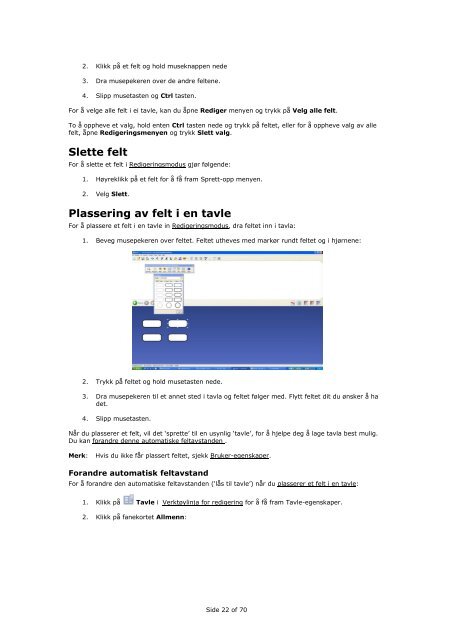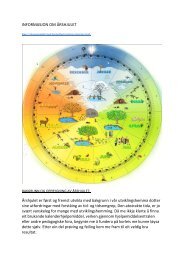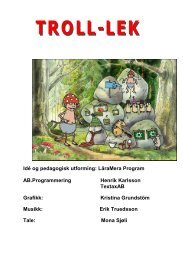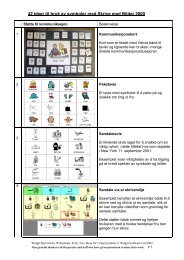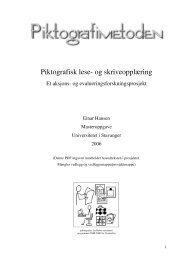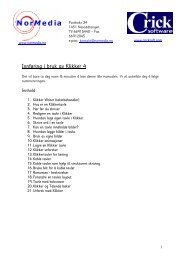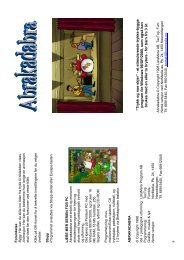Klikker 5 Brukerveiledning - NorMedia AS
Klikker 5 Brukerveiledning - NorMedia AS
Klikker 5 Brukerveiledning - NorMedia AS
Create successful ePaper yourself
Turn your PDF publications into a flip-book with our unique Google optimized e-Paper software.
2. Klikk på et felt og hold museknappen nede<br />
3. Dra musepekeren over de andre feltene.<br />
4. Slipp musetasten og Ctrl tasten.<br />
For å velge alle felt i ei tavle, kan du åpne Rediger menyen og trykk på Velg alle felt.<br />
To å oppheve et valg, hold enten Ctrl tasten nede og trykk på feltet, eller for å oppheve valg av alle<br />
felt, åpne Redigeringsmenyen og trykk Slett valg.<br />
Slette felt<br />
For å slette et felt i Redigeringsmodus gjør følgende:<br />
1. Høyreklikk på et felt for å få fram Sprett-opp menyen.<br />
2. Velg Slett.<br />
Plassering av felt i en tavle<br />
For å plassere et felt i en tavle in Redigeringsmodus, dra feltet inn i tavla:<br />
1. Beveg musepekeren over feltet. Feltet utheves med markør rundt feltet og i hjørnene:<br />
2. Trykk på feltet og hold musetasten nede.<br />
3. Dra musepekeren til et annet sted i tavla og feltet følger med. Flytt feltet dit du ønsker å ha<br />
det.<br />
4. Slipp musetasten.<br />
Når du plasserer et felt, vil det „sprette‟ til en usynlig „tavle‟, for å hjelpe deg å lage tavla best mulig.<br />
Du kan forandre denne automatiske feltavstanden .<br />
Merk: Hvis du ikke får plassert feltet, sjekk Bruker-egenskaper.<br />
Forandre automatisk feltavstand<br />
For å forandre den automatiske feltavstanden („lås til tavle‟) når du plasserer et felt i en tavle:<br />
1. Klikk på Tavle i Verktøylinja for redigering for å få fram Tavle-egenskaper.<br />
2. Klikk på fanekortet Allmenn:<br />
Side 22 of 70